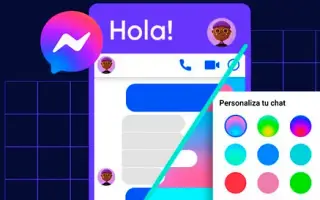Cet article est un guide avec des captures d’écran pour vous aider à changer le thème de chat de l’application Facebook Messenger.
Facebook Messenger et WhatsApp sont les applications de messagerie instantanée les plus populaires et appartiennent toutes deux à la même société, Meta. Vous pouvez utiliser les deux applications de messagerie instantanée pour échanger des messages texte, passer des appels audio et vidéo, partager le statut, etc.
L’application de messagerie a également la possibilité d’appliquer des thèmes personnalisés à vos discussions. Donc, si vous êtes un utilisateur de messagerie et que vous cherchez un moyen de donner vie à une conversation ennuyeuse, vous lisez le bon article. Vous trouverez ci-dessous comment modifier le thème de chat dans l’application Facebook Messenger pour Android. Continuez à faire défiler pour le vérifier.
Remarque : J’ai écrit cet article en pensant aux utilisateurs d’Android, mais les utilisateurs d’iOS peuvent également activer des thèmes de chat personnalisés dans Messenger. Dans l’application Messenger pour iOS, les paramètres peuvent être légèrement différents, mais le processus est à peu près le même.
Comment changer le thème du chat dans Facebook Messenger ?
- Tout d’abord, ouvrez le Google Play Store sur votre smartphone Android. du Google Play StoreRecherchez Messenger et mettez à jour l’application.
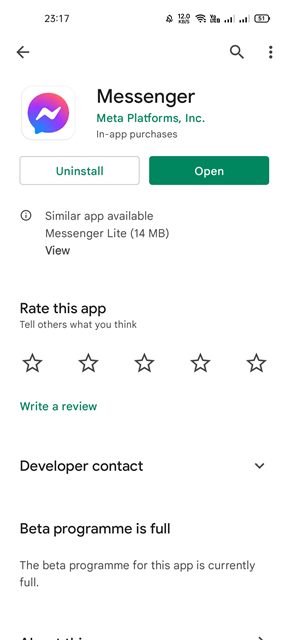
- Une fois la mise à jour terminée, ouvrez l’application Messenger sur votre Android et ouvrez le chat auquel vous souhaitez appliquer le nouveau thème de chat.
- Appuyez ensuite sur le nom de profil de la personne avec qui vous discutez ou sur le bouton (i) .
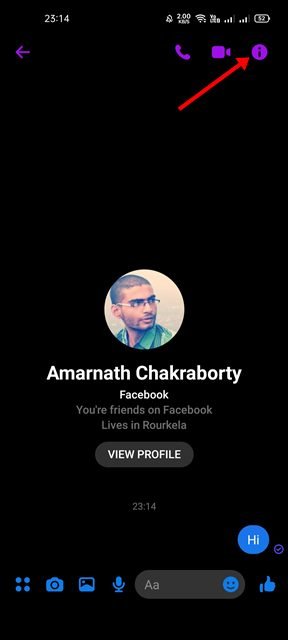
- Sur la page de profil de l’autre personne, faites défiler vers le bas et appuyez sur l’ option Thème comme indiqué dans la capture d’écran ci-dessous .
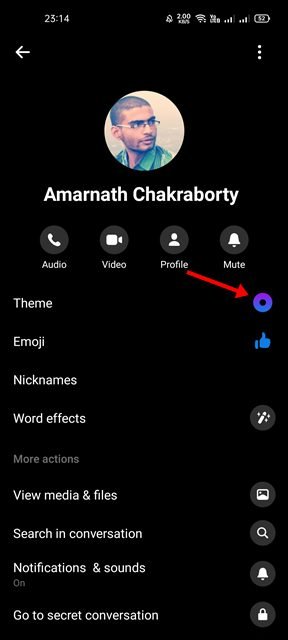
- Vous verrez maintenant une nouvelle fenêtre vous demandant de personnaliser votre chat. Vous pouvez trouver de nombreux thèmes ici.
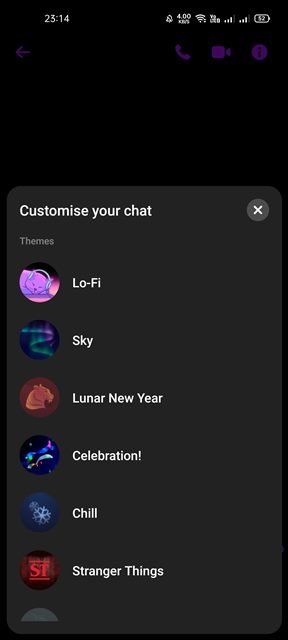
- Vous devez appuyer sur le thème que vous souhaitez appliquer.
- Certains thèmes ont des effets de mots . Par exemple, nous avons utilisé ici le thème du Nouvel An lunaire. Le thème a des effets de mots pour le tigre, bonne chance et bonne année.
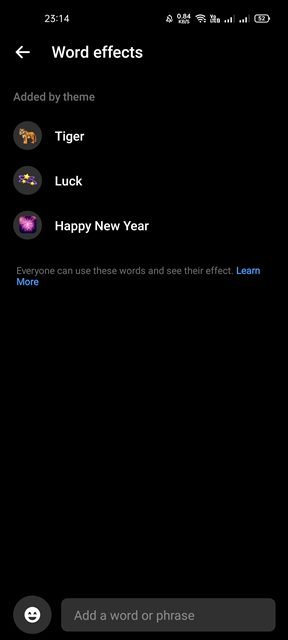
- Tapez simplement ce mot et envoyez-le pour discuter pour un nouvel effet.
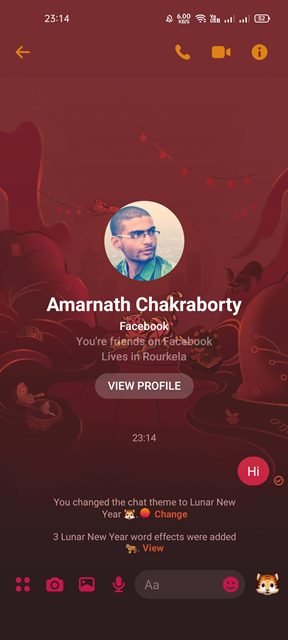
Maintenant c’est tout. Fait. Comment changer le thème du chat dans l’application Messenger pour Android.
Ci-dessus, nous avons vu comment changer le thème de chat de l’application Facebook Messenger pour Android.